前文链接
Hi3861开发环境搭建(Windows10+Ubuntu20.04) - 8620的日常
编译资源配置
1.Windows使用vscode远程连接Ubuntu后,打开DevEco Device Tool主页的资源管理器。
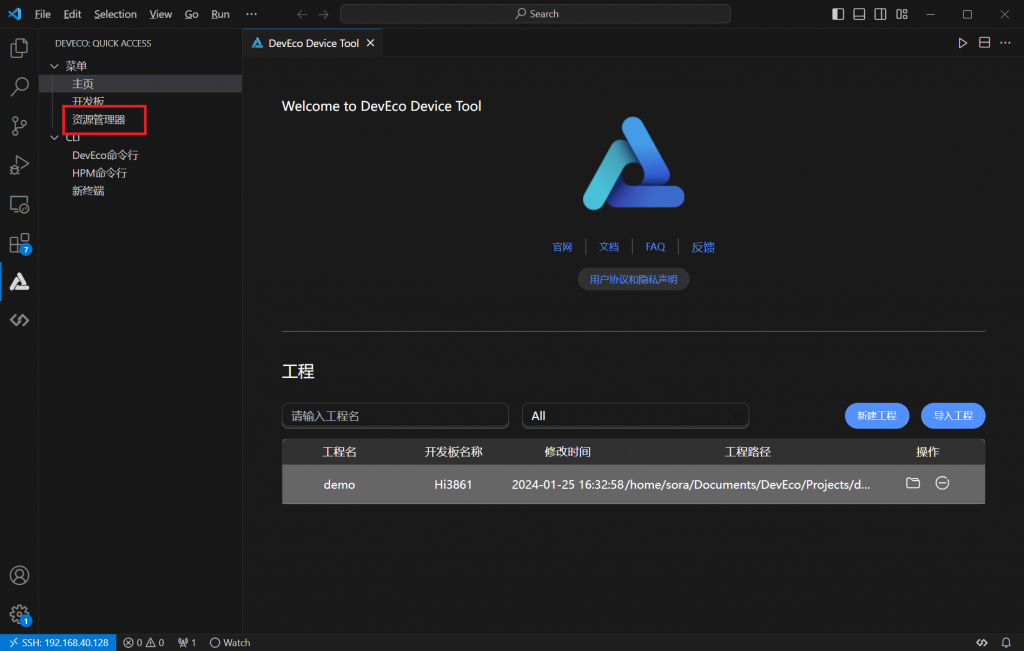
2.OS源码任选一个即可。
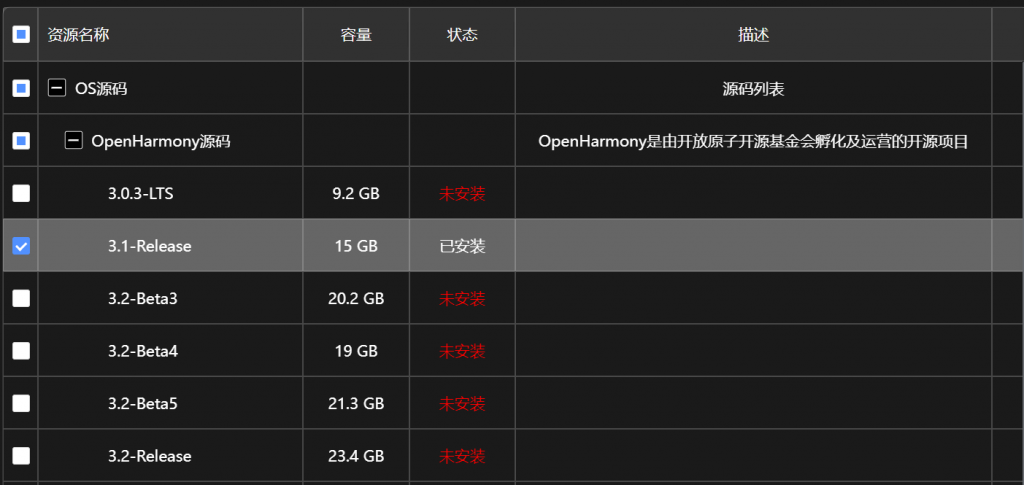
3.因为Hi3861为RISC-V架构的芯片,所以编译器选择GNU RISC-V嵌入式工具链,clang任选一个即可。
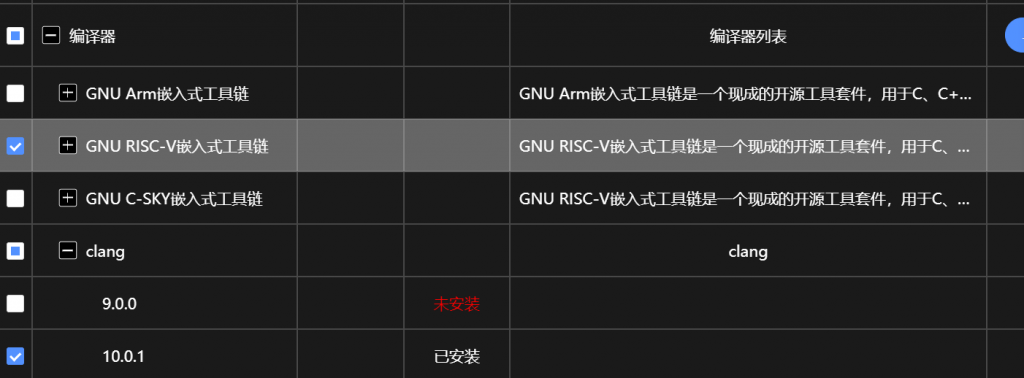
4.烧录器只需选择Hiburn烧录器。
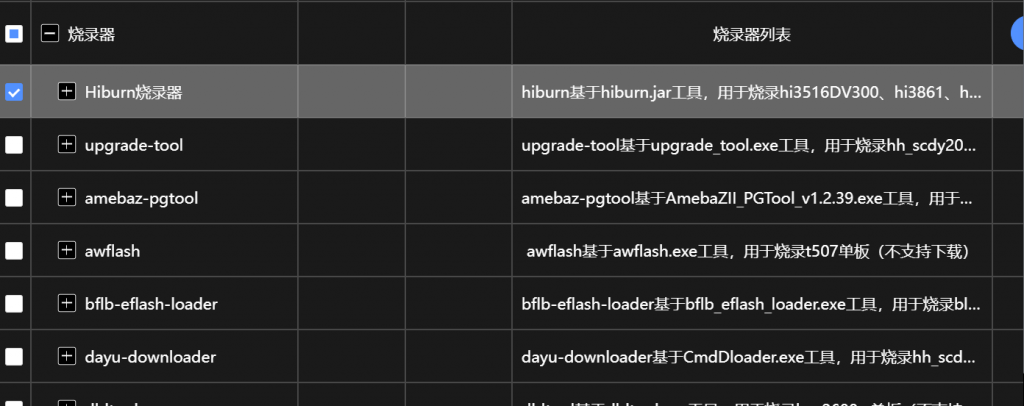
5.实用工具除HDC外都下载(HDC无法通过此处下载)。
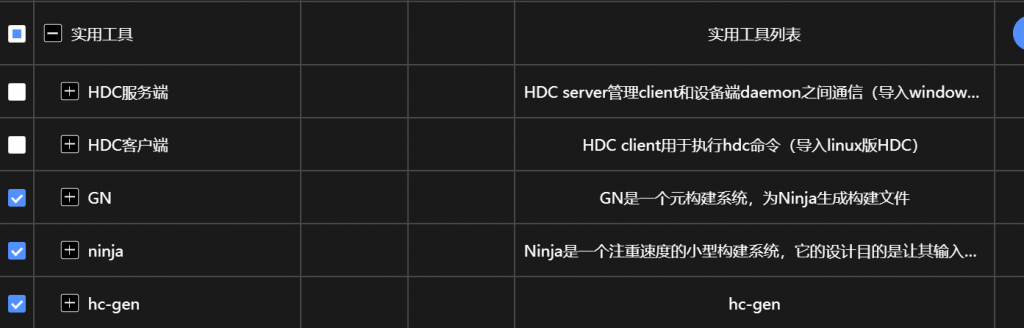
6.全部勾选完毕后选择存放位置后点击下载即可。
当所有资源都如下图下载完成即可(OS源码的拉取十分耗时,请耐心等待)。

新建工程
1.回到主页选择新建工程。
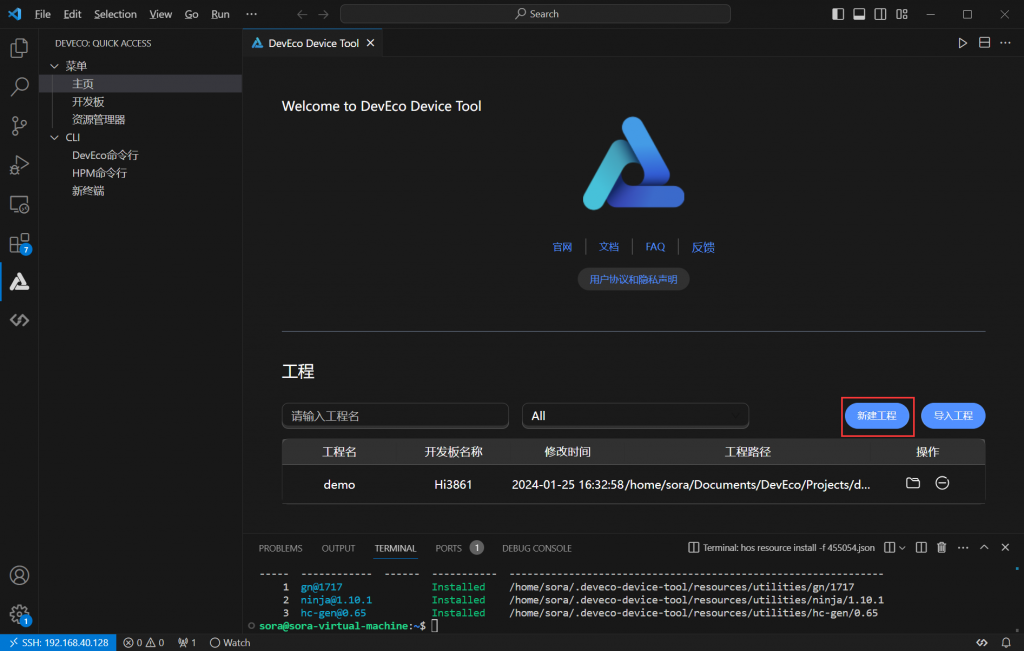
2.如下图配置(源码选择之前下载的源码)。
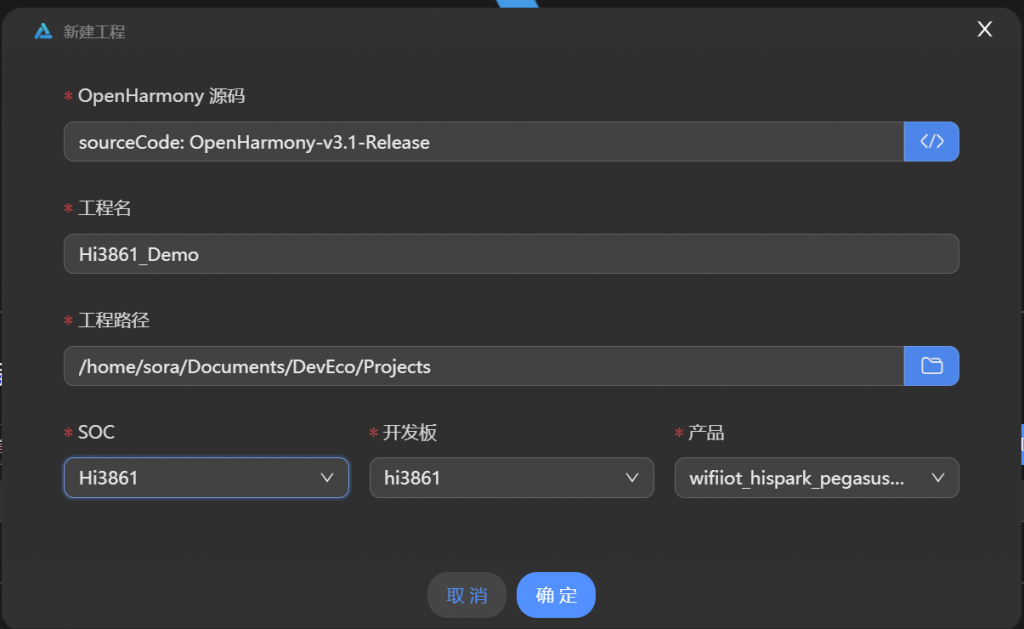
3.输入密码并进入远程连接。
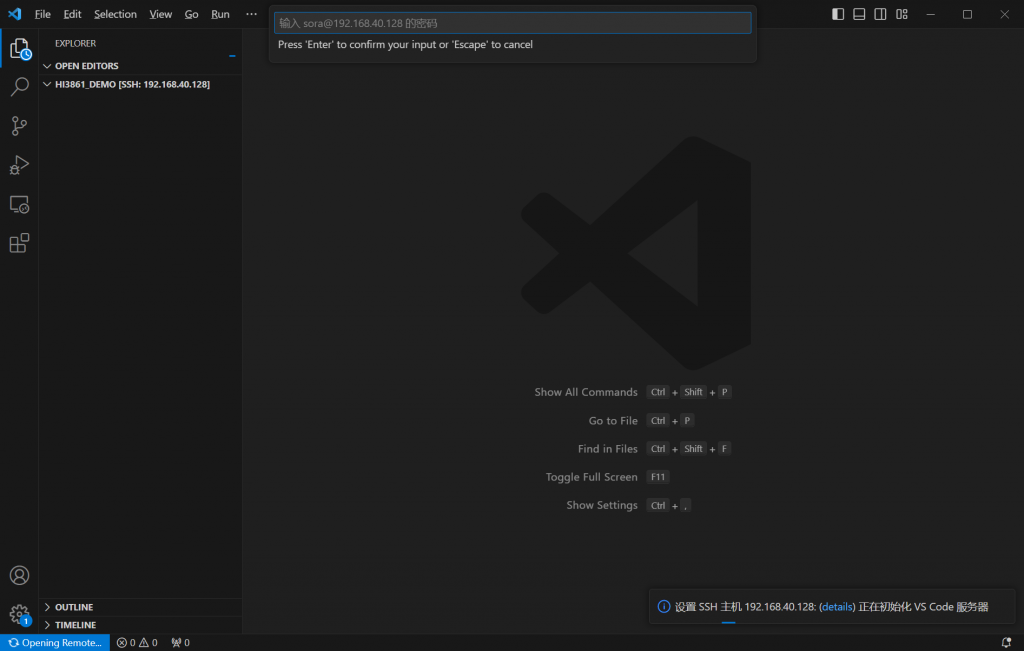
4.等待源码获取(加载时间较长)。
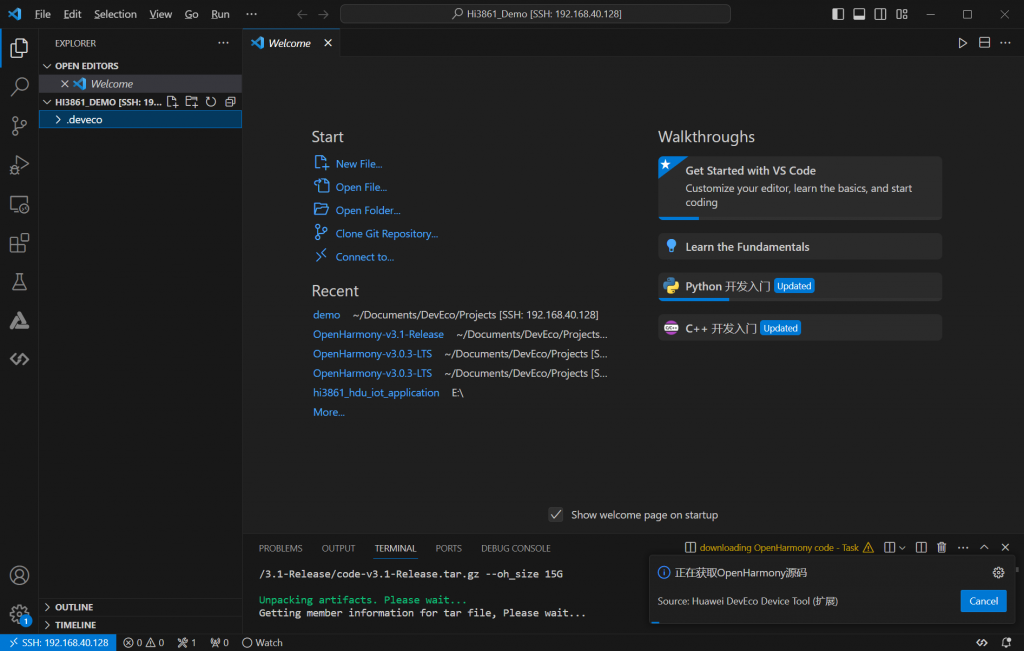
5.配置完成

编译
原工程有示例代码,可直接编译烧录测试一下功能。
1.点击DevEco Device Tool图标,点击Build按钮开始编译。
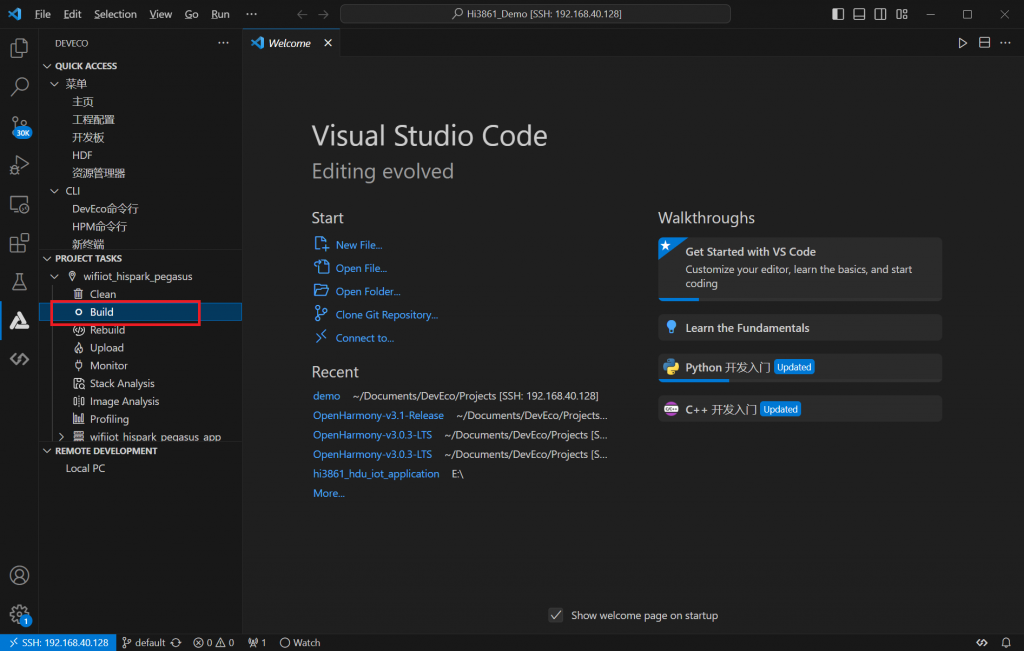
2.如图编译成功。
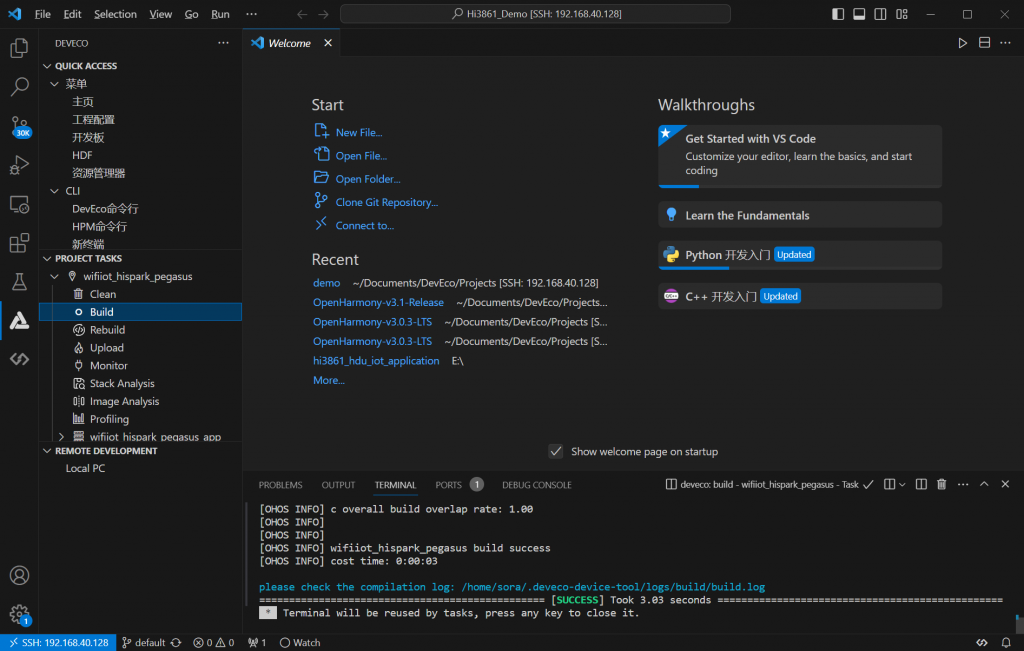
烧录
1.连接开发板。
2.连接到Windows,借助Windows进行烧录。
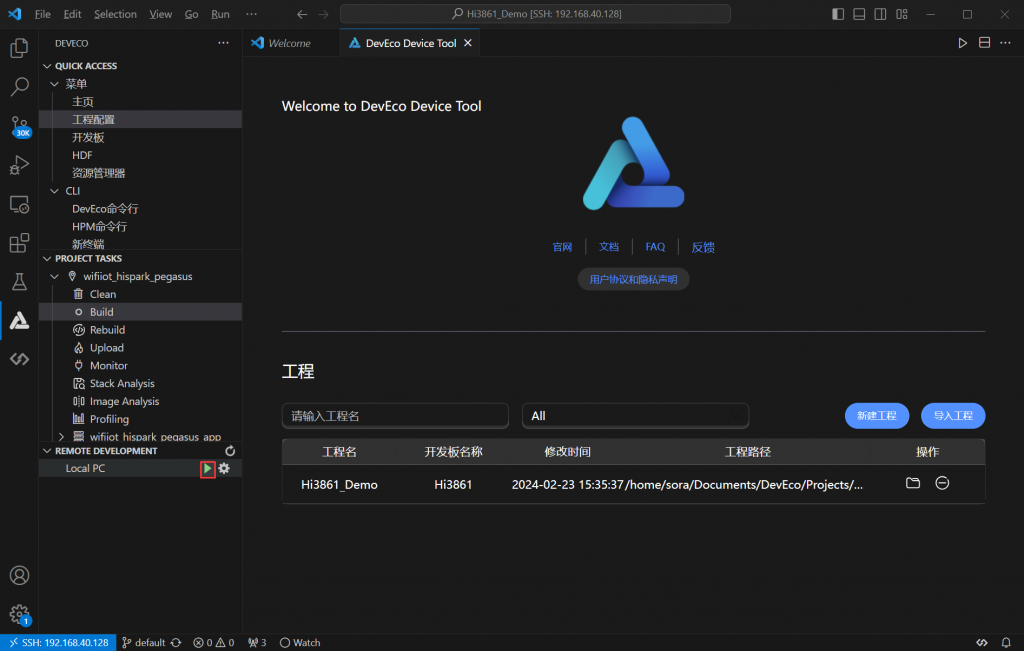
3.输入密码。

4.连接成功。
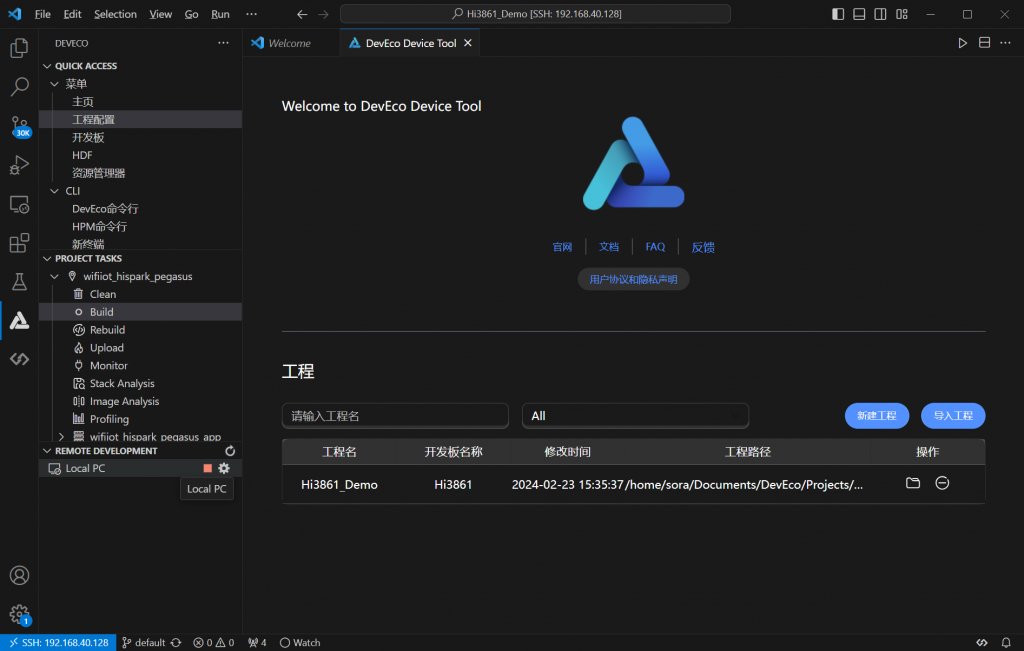
5.如图添加串口,是USB-SERIAL-CH340的那个。如果没有,可能是没装驱动。
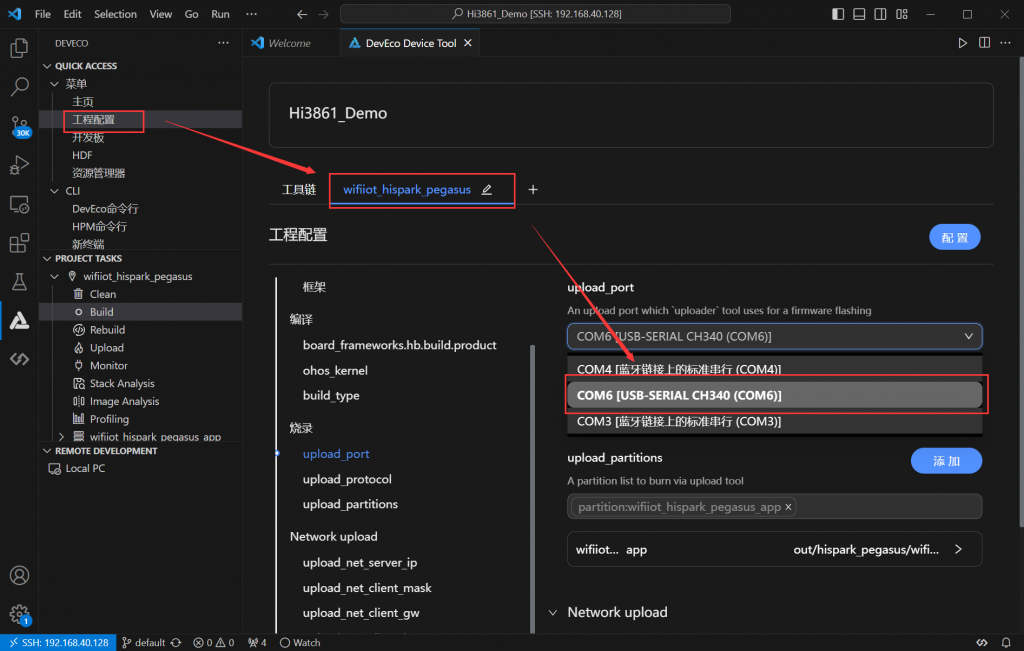
6.点击upload上传到开发板。
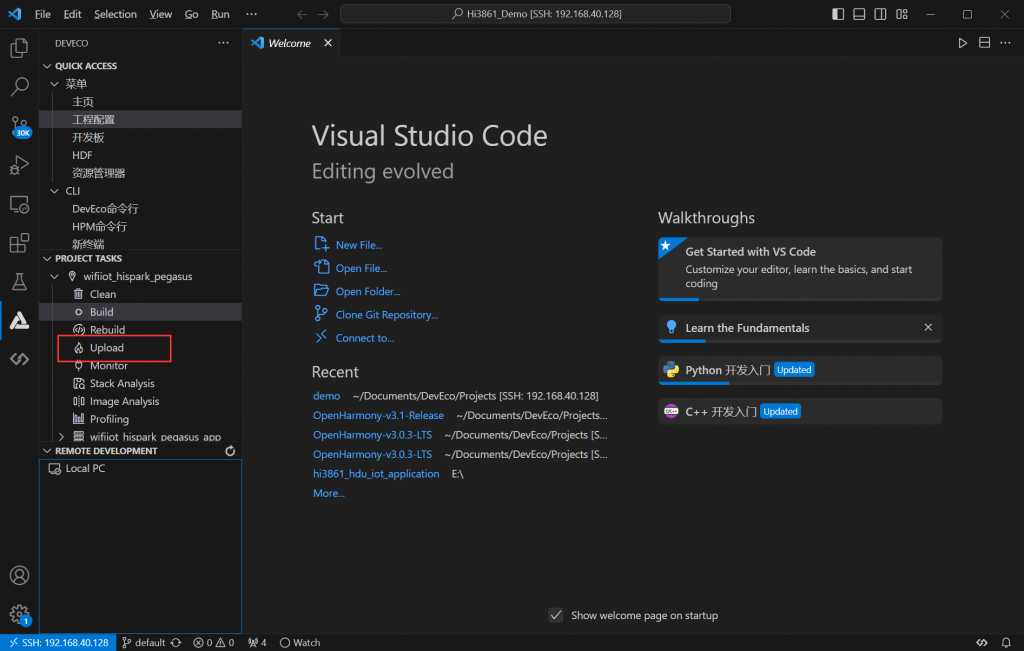
7.此时按一下最小系统板上Reset(RST)按钮。
注意:按一下RST按钮后有烧录进度条时不要再次按RST按钮或插拔数据线,可能导致开发板固件损坏。
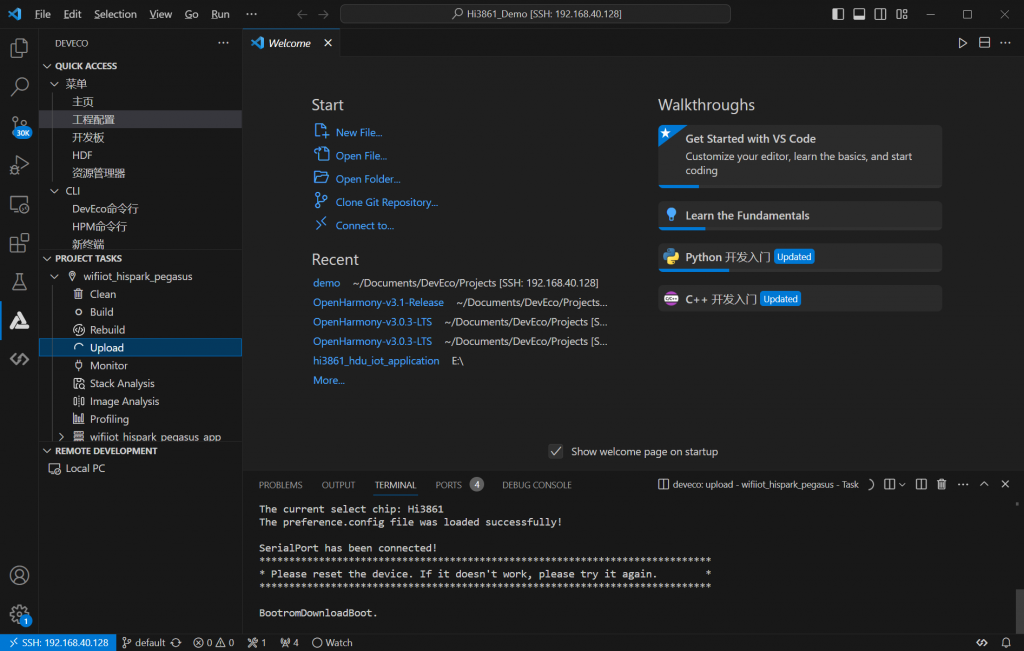
8.烧录完成。

监视串口
1.点击Moniter按钮进入串口监视器。
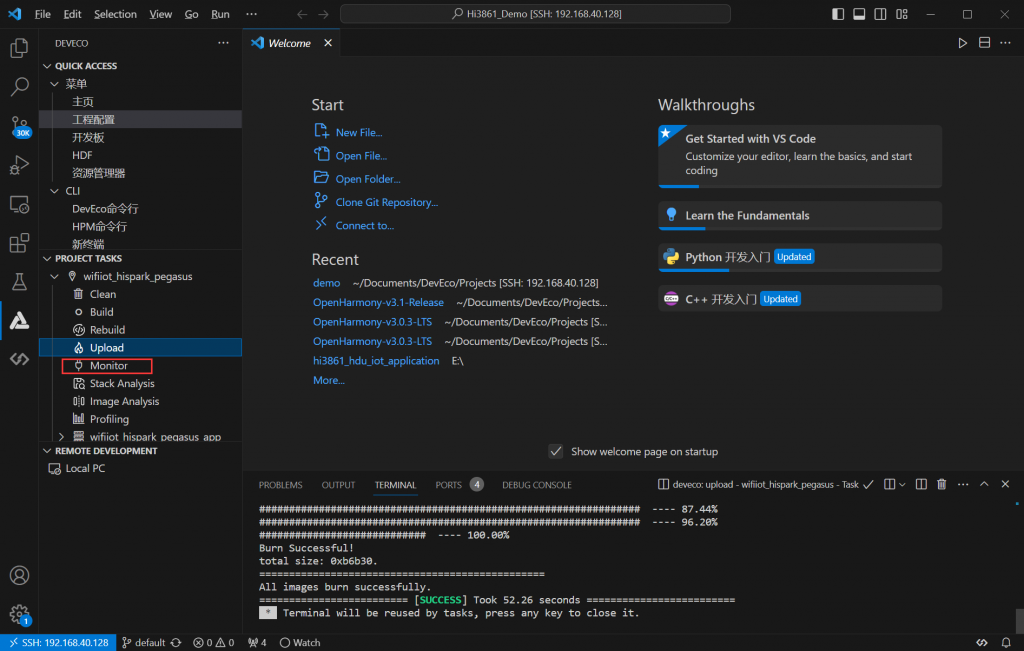
2.可以看到终端打印信息则程序运行正常。
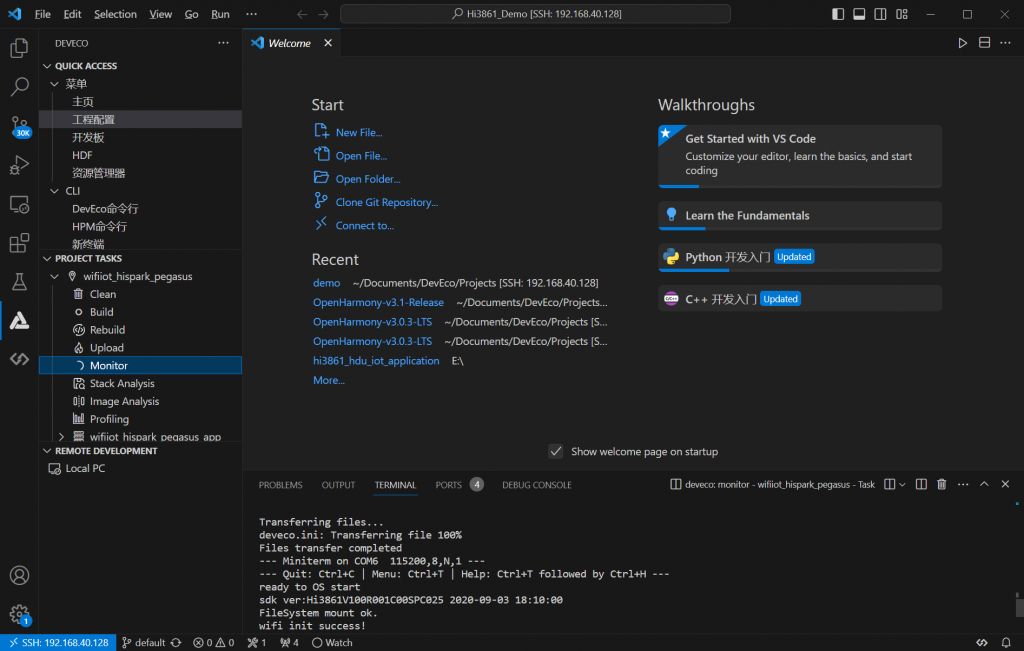





Comments NOTHING